※【Excel VBA】サンプルファイル(.xlsm)《ダウンロード》
- 特定のセル範囲の内容を、別の位置に挿入モードでコピーするには、まず元のセル範囲を表すRangeオブジェクトのCopyメソッドで「コピー」を行います。
- その後、コピー先のセルを表すRangeオブジェクトを取得し、Insertメソッドを実行します。
目次
【Excel VBA】サンプルコード
サンプルコード
Sub vba170()
Range("B5:F5").Copy
Range("B8:F8").Insert
Application.CutCopyMode = False
End Sub解説
- 特定のセル範囲の内容を、別の位置に挿入モードでコピーするには、まず元のセル範囲を表すRangeオブジェクトのCopyメソッドで「コピー」を行います。
- その後、コピー先のセルを表すRangeオブジェクトを取得し、Insertメソッドを実行します。
プラスワン
【挿入モードでコピーする】
- Excelの機能で挿入モードでのコピーを行う場合は、「ホーム」タブの「クリップボード」グループの「コピー」を実行してから、目的の位置を選択して「ホーム」タブの「セル」グループの「挿入」をクリックします。
- セル範囲を選択し、その外枠の部分を[Ctrl]キーと[Shift]キーを押しながらドラッグして目的の位置で離すと、同様に選択範囲をコピーすることも出来ます。
【Excel VBA】実行例
ステップ 1 ・・・・・・・・

ステップ 2 ・・・・・・・・
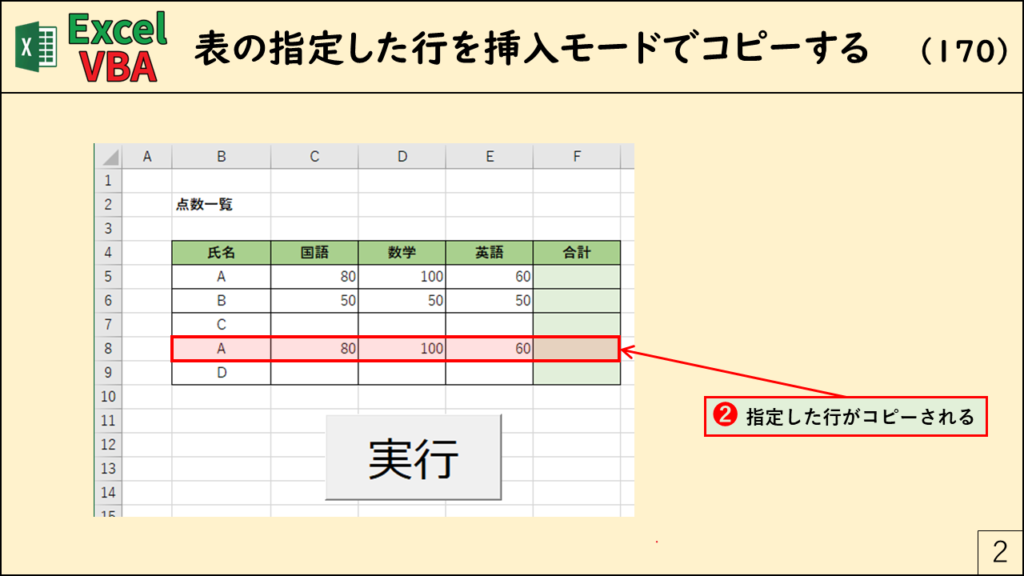
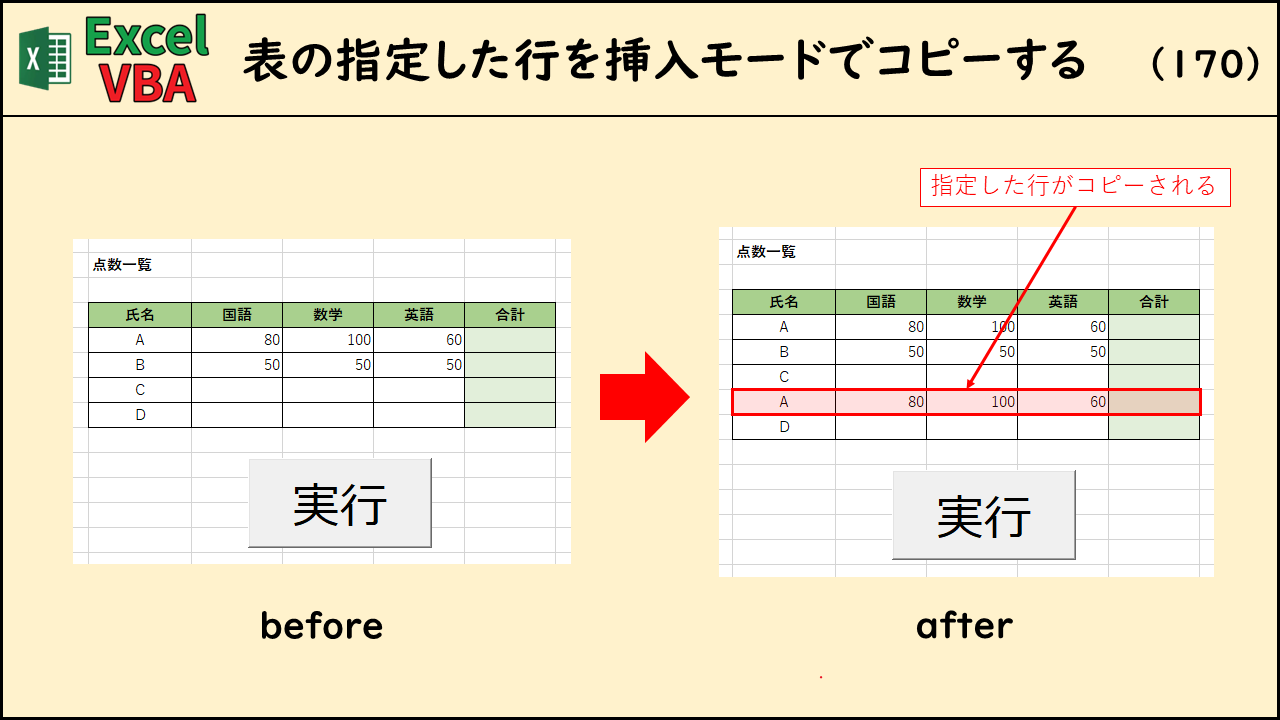



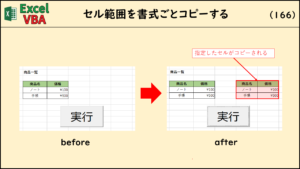
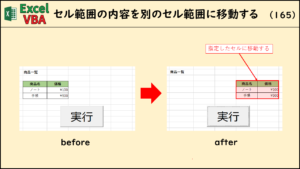


コメント